Wise Folder Hider là một ứng dụng cho phép bạn làm được những điều trên mà hoàn toàn miễn phí. Ứng dụng này có cung cấp cho bản khả năng ẩn thư mục nhạy cảm hoặc phải cung cấp mật khẩu khi truy cập vào một thư mục đã được thiết lập.
Ngoài việc bảo mật hệ thống bằng các công cụ khác nhau để người lạ không thể tiếp cận dữ liệu nhạy cảm của bạn được thì biện pháp bảo mật cấp độ thư mục cũng khá quan trọng. Với nhiều biện pháp hiện nay thì có lẻ đặt mật khẩu và ẩn thư mục nhạy cảm là tỏ ra hữu hiệu nhất. Tuy nhiên những phần mềm có chức năng như thế thì bạn cần phải tốn một khoảng phí thì mới có thể sử dụng được.
Wise Folder Hider là một ứng dụng cho phép bạn làm được những điều trên mà hoàn toàn miễn phí. Ứng dụng này có cung cấp cho bản khả năng ẩn thư mục nhạy cảm hoặc phải cung cấp mật khẩu khi truy cập vào một thư mục đã được thiết lập. Bạn có thể download Wise Folder Hider về miễn phí tại đây.
Sau khi tải về, bạn tiến hành cài đặt vào hệ thống, bạn sẽ thấy ngoài màn hình desktop sẽ xuất hiện một icon mới. Khởi chạy ứng dụng lần đầu tiên, bạn sẽ được yêu cầu thiết lập mật khẩu để truy cập ứng dụng sau này.
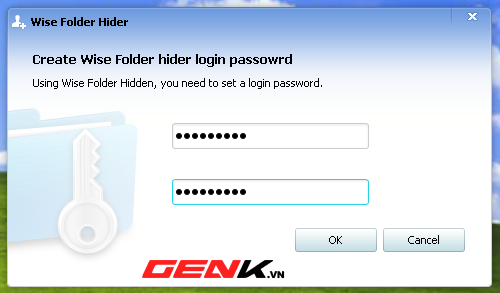
Bây giờ giao diện chính của ứng dụng hiện ra, bạn có thể thực hiện thao tác kéo thả tập tin hoặc thư mục muốn bảo mật vào giao diện của ứng dụng.
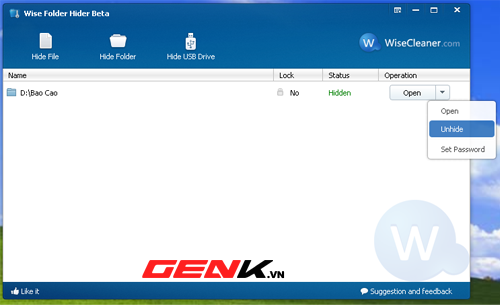
Một khi đã kéo thả tập tin hoặc thư mục vào ứng dụng, ngay lập tức tập tin hoặc thư mục đó sẽ bị ẩn đi. Bạn có thể mở thư mục thông qua lệnh Open từ giao diện của ứng dụng hoặc bỏ chế độ ẩn bằng lệnh Unhide hay thiết lập mật khẩu truy cập thư mục thông qua lệnh Set Password.
Trên thực tế, lệnh Unhide chính là thao tác loại tập tin hoặc thư mục ra khỏi danh sách quản lý của ứng dụng, còn lênh Set Password bạn cũng sẽ không thể nhìn thấy thư mục mà mỗi khi thực hiện lệnh Open trong ứng dụng thì bạn cần phải cung cấp mật khẩu thì mới có thể mở được thư mục đó. Với cách này thư mục của bạn sẽ được bảo mật bằng 2 lớp mật khẩu: 1 là mở ứng dụng Wise Folder Hider và 1 là mở tập tin.
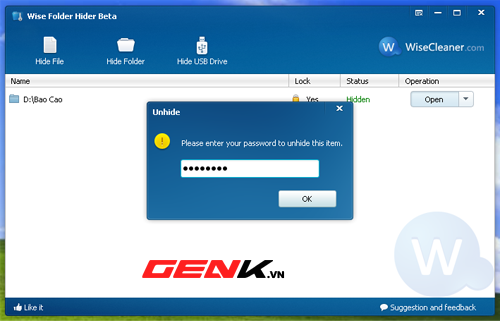
Còn đối với tính năng ẩn USB, sau khi đã kết nối thành công với USB, bạn click chuột vào nút chức năng Hide USB Drive rồi chọn ký tự ổ đĩa của USB, sau đó nhấn OK thì lập tức ổ USB được chọn sẽ được bảo mật bằng 2 lớp mật khẩu tương tự như đối với thư mục.

Wise Folder Hider tương thích với Windows XP, Windows Vista và Windows 7 .
Chúc bạn thành công.
Tham khảo Addictivetips



